이 단계에서는 다음 단계에서 필요한 몇 가지 기술(예: 모형 탐색 및 모형을 숨겨 내부 부품에 액세스)을 검토할 것입니다.
모형 탐색
모형을 탐색(이동)할 때 회전, 줌 및 초점이동, 이렇게 세 가지 기본 방법을 사용할 수 있습니다.
1. 모형을 회전하려면 Shift 키(키보드)를 누르고 마우스 가운데 버튼을 클릭한 채 이동합니다.
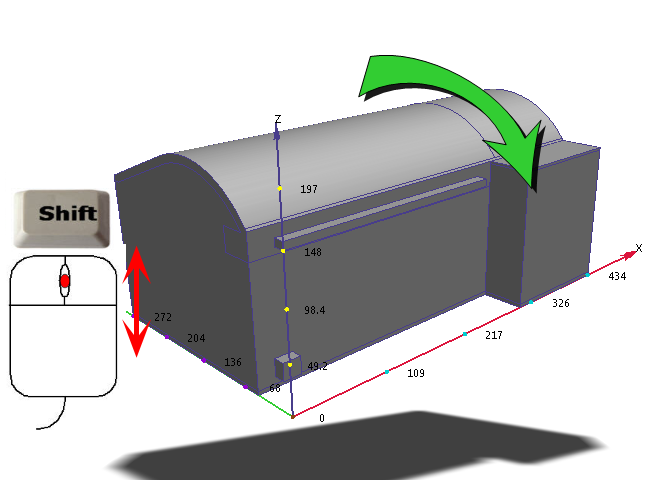
2. 모형을 줌하려면 마우스 스크롤 휠을 굴립니다.
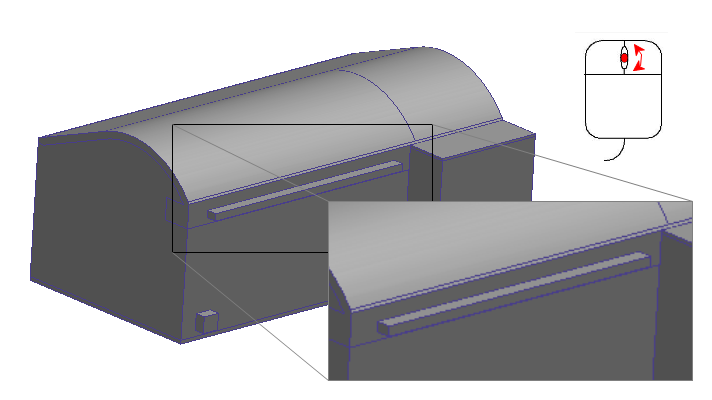
3. 모형을 초점이동(이동)하려면 마우스 가운데 버튼을 클릭한 채 마우스를 이동합니다.

주: 이 탐색 모드는 Autodesk® CFD에서 사용되는 마우스 동작의 기본 모드입니다. Revit에서 사용되는 마우스 동작과 매우 유사한 마우스 동작이 사용되는 Revit 탐색 모드도 있습니다. 모드를 변경하려면 응용프로그램 메뉴 버튼(왼쪽 상단 구석)을 클릭합니다. 옵션 버튼을 클릭합니다. 탐색 탭을 클릭하고 탐색 모드 메뉴에서 Autodesk Revit을 선택합니다. 변경 사항을 적용하려면 Autodesk® CFD를 끝냈다가 시작해야 합니다. 원하는 탐색 모드를 선택할 수 있지만 이 연습 과정에서는 기본 마우스 모드 동작이 사용됩니다.
주: 홀 내부의 부품에 설정을 적용할 수 있게 여러 단계에 걸쳐 외부 부품을 숨겨야 합니다.
4. 사람 점유자를 표시하려면 각 부품 위에 커서를 놓고 Ctrl 키를 누른 채 마우스 가운데 버튼을 클릭하여 벽 및 공기 부품을 숨깁니다.
a. 벽 부품을 숨깁니다.
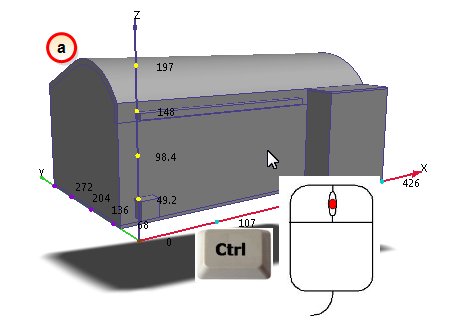
|

|
b. 공기 부품을 숨깁니다.
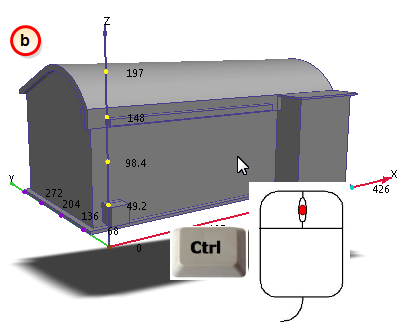
|
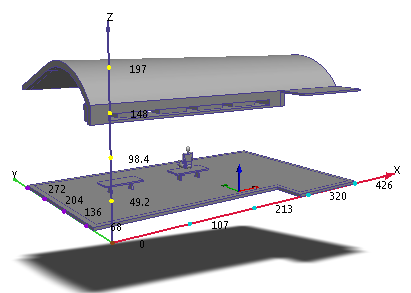
|
5. 모형을 회전하고 줌 확대하여 점유자를 좀 더 자세히 볼 수 있습니다.
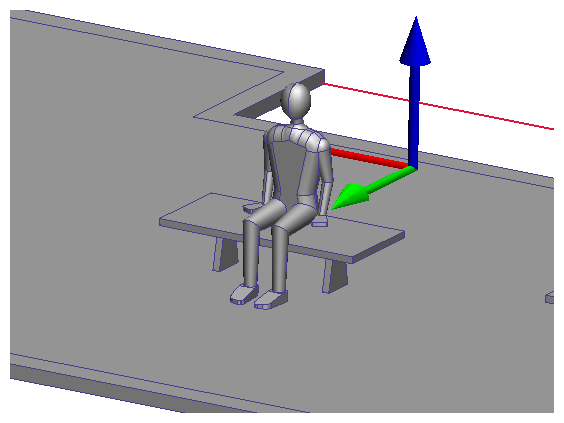
6. 모든 부품을 다시 표시하려면 모형 외부로 마우스를 이동한 후 Ctrl 키를 누른 채 마우스 가운데 버튼을 클릭합니다.
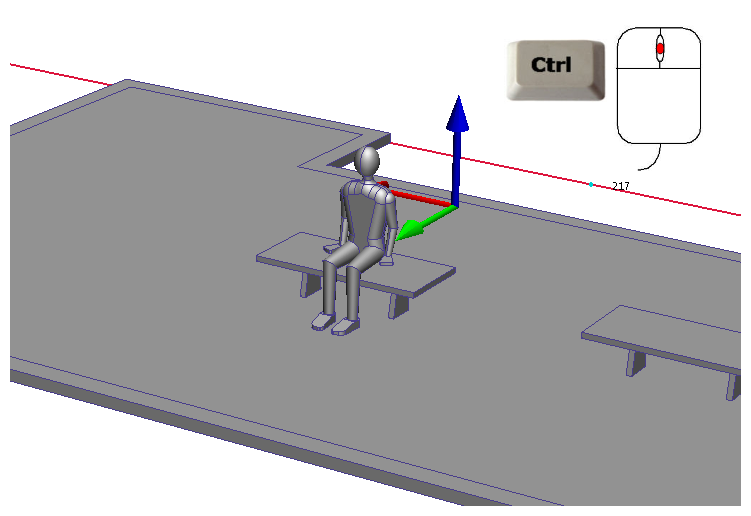
7. 전체 모형을 보려면 줌 축소합니다.
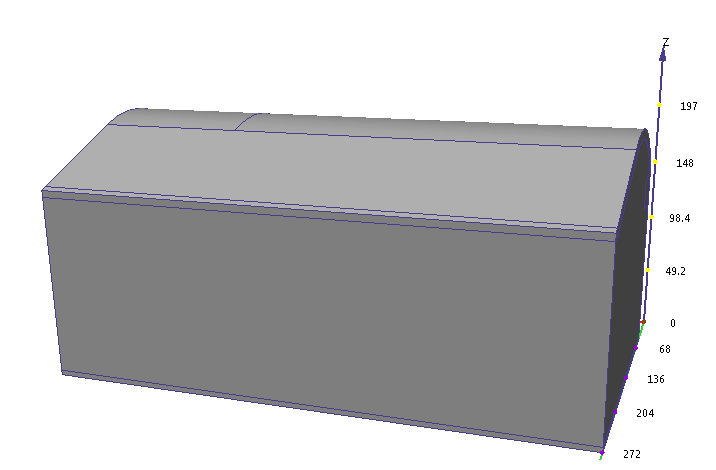
주: 이해가 되십니까? 다음에 나오는 일련의 단계에서는 부품을 숨길 뿐만 아니라 부품을 회전, 초점이동 및 줌해야 합니다. 이러한 기술은 매우 편리하므로 익숙해지는 것이 좋습니다.